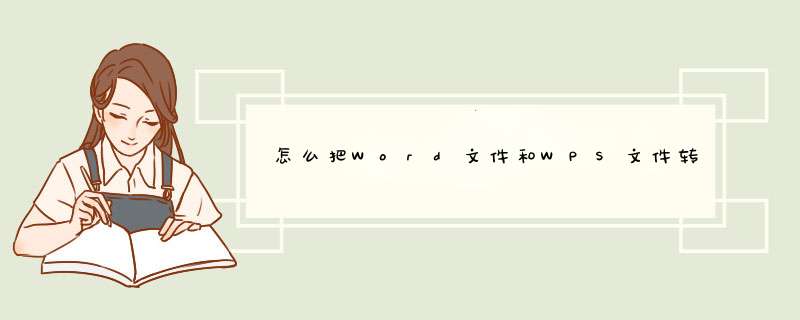
1、电脑打开AutoCAD,然后点击插入。
2、
3、点击插入后,选择由文件创建,然后点击浏览选项Word文档,可以勾选显示为图标,然后点击确定。
4、确定导入后,就把Word文档导入CAD中了,如果不勾选显示为图标,则是显示文字。
如果文字少,可采用复制粘贴的方式,粘贴时,在cad的多行文字编辑器里去粘贴比较好表格可用excel转换一下,用专用工具输入,truetable或者常青藤
如果文字较多,个人觉得还是word输出为,再插入比较好,别在cad里去插入成,粘贴word文件也不好,这个有区域范围的,太多会缺失部分(新版cad支持的范围似乎更大些,没看到过具体说明)
word输出,个人觉得在排版完成后,先导出为pdf,再转成插入到cad或者直接插入pdf都可以,这样的清晰度要好得多(直接插入pdf,如需拷图,需对方电脑支持查看pdf才行,所以推荐导成再插入)
导入方式不正确
正确 *** 作方法如下:
1首先打开需要复制的cad文件,框选需要复制的图纸部分,并按ctrl+c,复制所选图形。如图中所示。
2打开word文档,光标定位至需要粘贴图纸的位置,按ctrl+v进行粘贴。图形偏小可以拖动图形四周的小黑块儿进行放大。
注意:为避免图形失真,拖动黑块缩放的同时可以按住shift键,这样可以锁定纵横比,使图形按照原始纵横比进行缩放。
3这里可以注意到图形四周还有很大的空白区域,想在word文档中的一整页正好放下图纸的话这些空白区域就很碍事,要把它们裁减掉。鼠标右键点击图形区域d出菜单会出现裁剪工具。
4点击裁剪后,移动鼠标至图形四周的小黑点处,按住鼠标左键进行拖动即可裁剪,直至需要大小。
5如果右键点击图形文件时未d出裁剪按钮可从自定义工具栏调出。方法是点击软件左上角处小三角选择“其它命令”。
6在d出的对话框里选择“所有命令”,如图所示,在下面列表中找到“裁剪”命令后,点击“添加”,即可添加至快速访问工具栏。确定后关闭对话框。
7然后在软件坐上角快速访问工具栏就可以看到裁剪命令的图标了,以后使用也很方便。
1首先,我们用cad图形对象打开word文档,然后右键单击cad图形对象,从右键菜单中选择对象的格式。
2在d出设置对象格式中,我们单击format——format。
3在布局中,我们选择浮动文本和上面的文本。然后点击确定,当然,你也可以选择下面的文字。
4单击ok返回设置对象格式。
5然后,在返回的word文档中,点击插入的cad文档,可以在对象周围出现灰点后随意移动对象。
6这是任意移动的效果,如果想编辑CAD可双击在打开的cad软件中编辑。
怎么在word文档里插入“cad”图框,解决办法:
1在桌面的空白处,单击鼠标右键,在 新建—Microsoft Word 文档,创建新的空白文档。
2把你需要插入Word文档中的CAD文件放在桌面上,方便我们查找。
3打开新建Word文档,在选择栏中找到 插入—对象 这个命令没,点击它。
4在对象这个新界面中,在左上方找到 由文件创建 这个选项,在里面再找到浏览这个选项,选择你所要插入CAD文件的地址。
5等待插入文件完成,插入完成之后,发现需要调整大小,根据你自己的需要,调整到合适的大小。
6当所有的步骤完成后,您可以直接Ctrl+S保存文件或是在 文件—保存 命令。
如以上方法未能解决问题请尝试:
1利用键盘上的“print screen sysrq”来抓取cad图,再通过系统自带的画图软件做进一步的修剪,去掉cad剪贴图中多余的部分,这项工作为了是能使在word文件中显示的足够的清晰。
2在cad中将它的背景色“黑色”调成“白色”,通过点击autocad2002中的“工具”菜单中的“选项”,打开“显示”卡,改之。
欢迎分享,转载请注明来源:内存溢出

 微信扫一扫
微信扫一扫
 支付宝扫一扫
支付宝扫一扫
评论列表(0条)